V tem vadnici se boste naučili, kako v Paint.NET izberete, prilagodite barve in predmete opremite z novimi barvnimi variantami. Ali ste začetnik ali želite osvežiti svoje znanje, ta vodnik vam bo dal praktične nasvete, kako učinkovito ravnati z barvno paleto programa Paint.NET. Pojdiva naravnost na delo!
Pomembne ugotovitve
- Paint.NET ponuja zmogljivo barvno paleto za vnos primarnih in sekundarnih barv.
- Barve lahko preprosto spremenite z enim klikom in natančno prilagodite.
- Z uporabo funkcije prosojnosti lahko svoje oblikovanje naredite kompleksnejše in zanimivejše.
- Barvne korekcije vam pomagajo hitro doseči želeni vizualni učinek.
- Uporaba heksa kode vam omogoča dosledno uporabo barv v različnih projektih.
Korak za korakom vodnik za izbiro in prilagajanje barv v Paint.NET
Najprej si oglejte barvno paleto, ki jo najdete v zgornjem delu programa Paint.NET. Tu sta razvrščena primarna barva (zgoraj) in sekundarna barva (spodaj). Njuna trenutna lokacija je pomembna za kasnejše spreminjanje. Barve lahko hitro zamenjate s klikom na dve puščici ali pritiskom na tipko „X“.
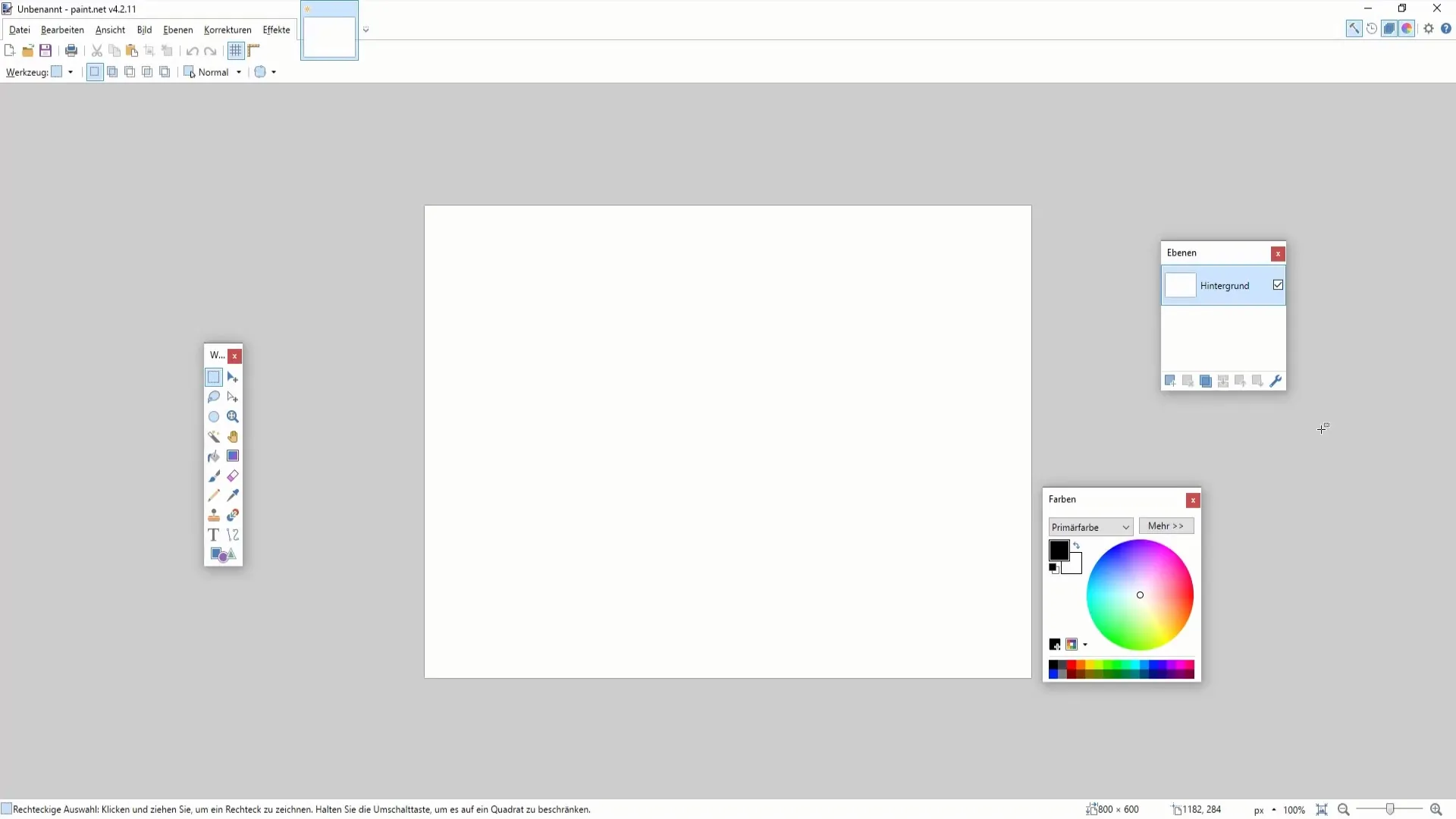
Zdaj, ko razumete, kje se nahaja barvna paleta, spremenite primarno barvo. Kliknite na polje za primarno barvo in izberite poljubno barvo iz barvnega kolesa, na primer rdečo ali oranžno. Primarna barva se bo takoj posodobila.
Za spremembo sekundarne barve kliknite na polje za sekundarno barvo in izberite barvo, na primer zeleno. Tudi sekundarna barva se bo takoj prilagodila.
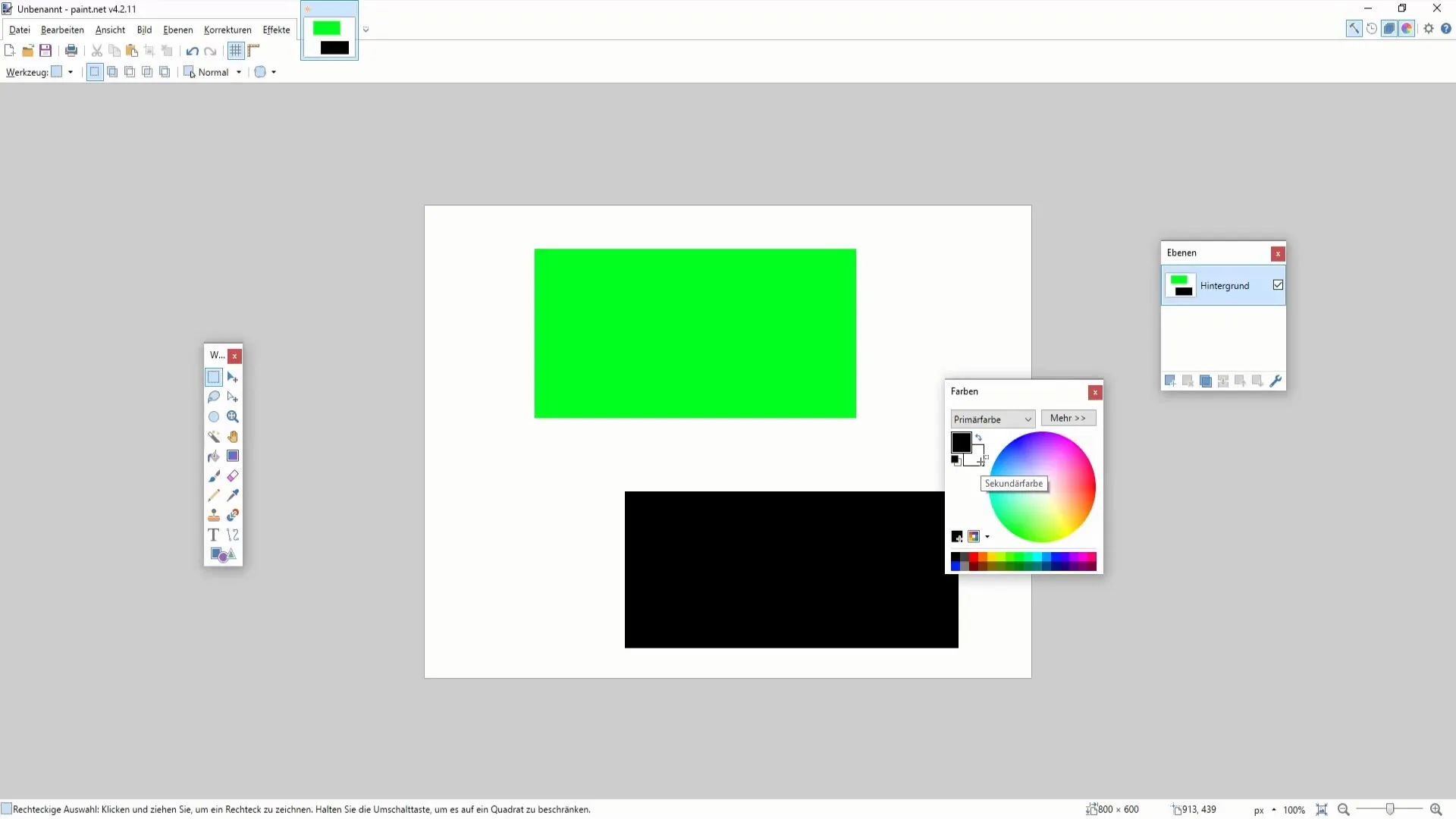
Preizkušajte tudi z barvnimi regulatorji, da dosežete specifično odtenek. Na primer, nastavite manj živahno rumeno barvo, tako da malce povlečete barvni regulator v barvnem kolesu v levo. S regulatorji lahko nevtralizirate nepriželjene barvne tone.
Še eno pomembno orodje v programu Paint.NET predstavlja funkcija „Več“. Tukaj lahko barve prilagajate še natančneje, tako da posebej regulirate rdečo, zeleno in modro. Preizkušajte, da ustvarite poltonalne učinke. Če npr. dodate 20 % rdeče barve, se bo celotna barvna nianca spremenila.
Še posebej uporabna je nastavitev prosojnosti v programu Paint.NET. Tu lahko prilagodite prosojnost barve. Nastavite jo na 50 %, da dobite polprosojen učinek za predmet. Vaše oblikovanje bo tako bolj živo in privlačno.
Če želite preizkusiti uporabo, uporabite orodje za izbor, da izberete del risbe. Ko nato s čopičem pobarvate izbrani predmet, bi morali takoj videti spremembo barve. Z nastavljanjem prosojnosti lahko tudi odločite, kako močno naj se podlaga barva prebije.
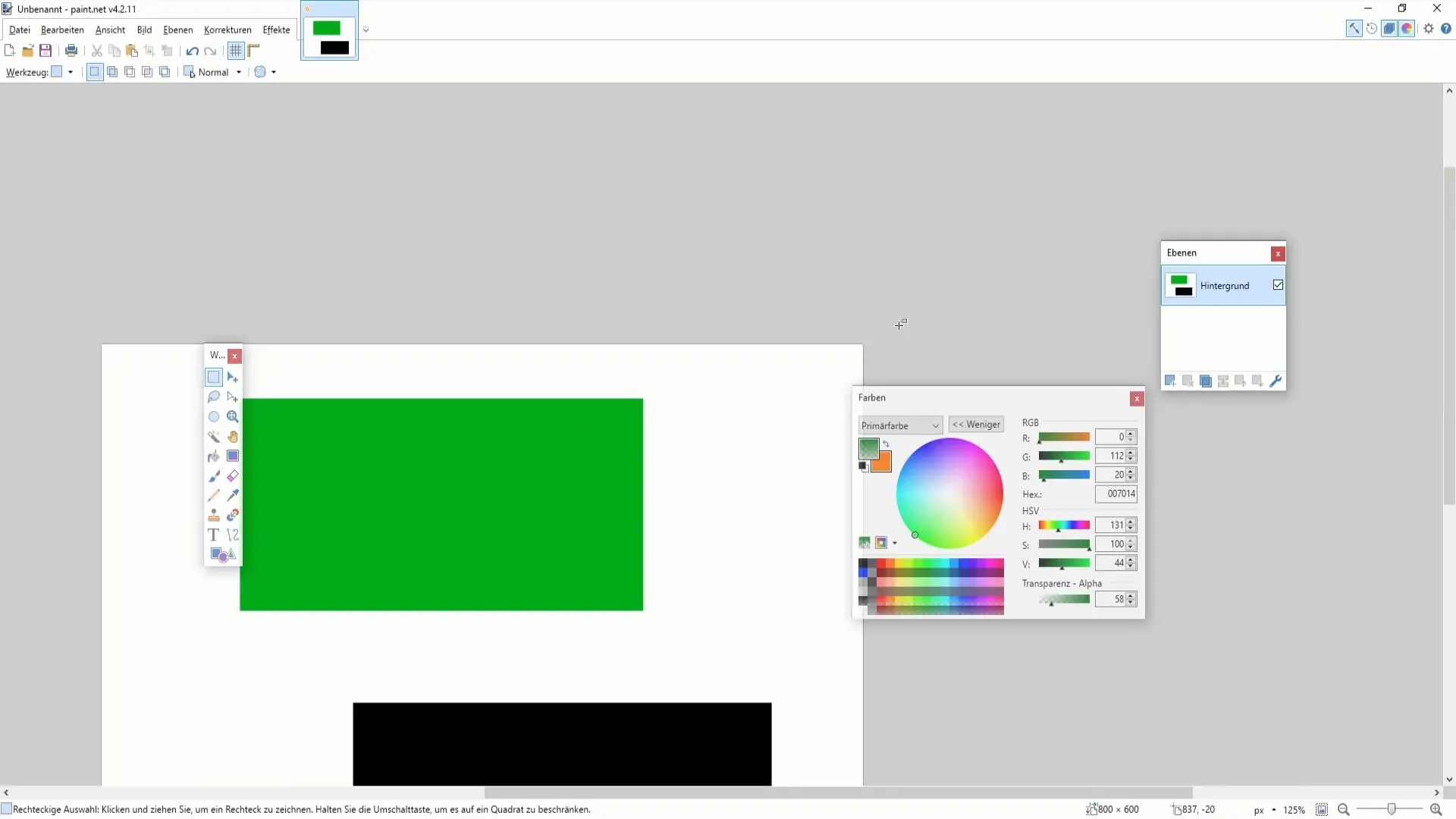
Če vam barva ni všeč, se ne bojte prilagoditi ali ponastaviti. V Paint.NET je enostavno plastiti barve in ustvarjati zanimive učinke z njihovim kombiniranjem. Poleg tega lahko eksperimentirate s tonom, nasičenostjo in svetlostjo, da prilagodite končni rezultat svojim željam.
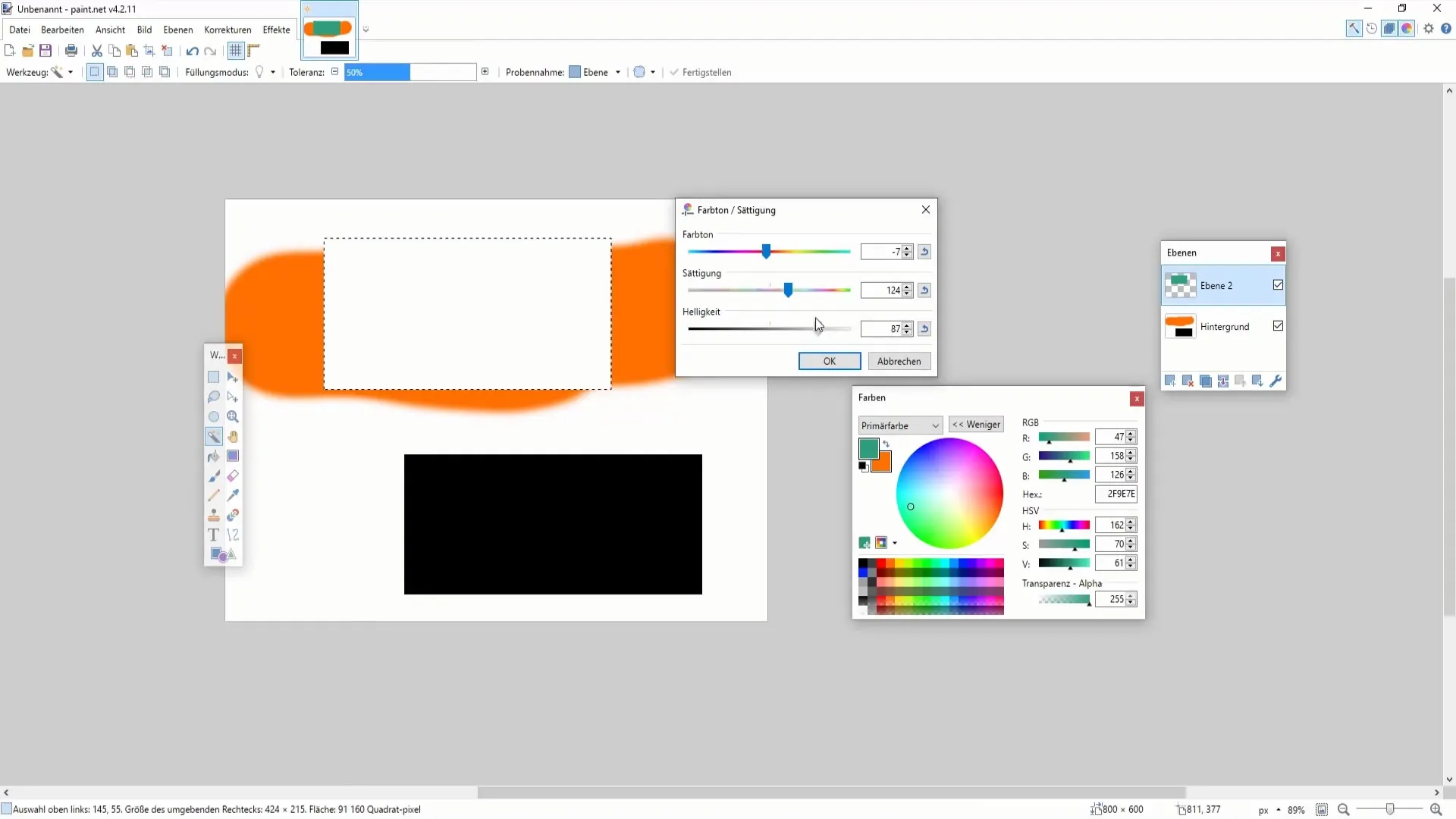
Posebej uporabna je funkcija, ki prikazuje zadnji uporabljen barvni kod v majhnem polju. To vam olajša ponovno uporabo barv v različnih projektih. To barvno kodo lahko kopirate in jo prilepite v drug dokument, da znova uporabite isto barvo - preprost način za zagotavljanje doslednosti v oblikovanju.
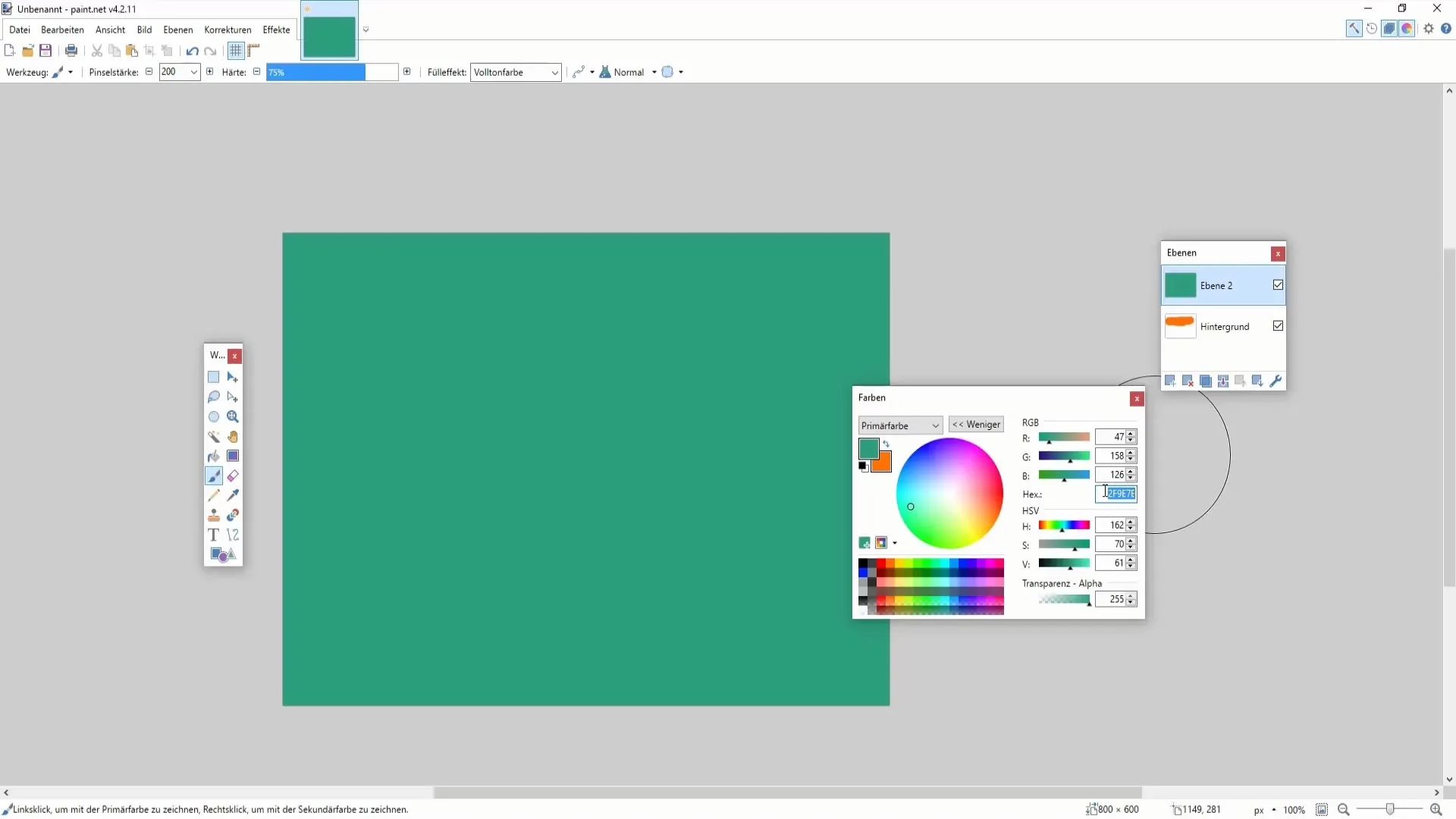
Če imate med delom še kakšna vprašanja o uporabi ali spreminjanju barv v programu Paint.NET, ne oklevajte z vprašanji. Obstaja veliko namigov in trikov, ki vam bodo pomagali razširiti znanje o barvah in optimalno izkoristiti programsko opremo.
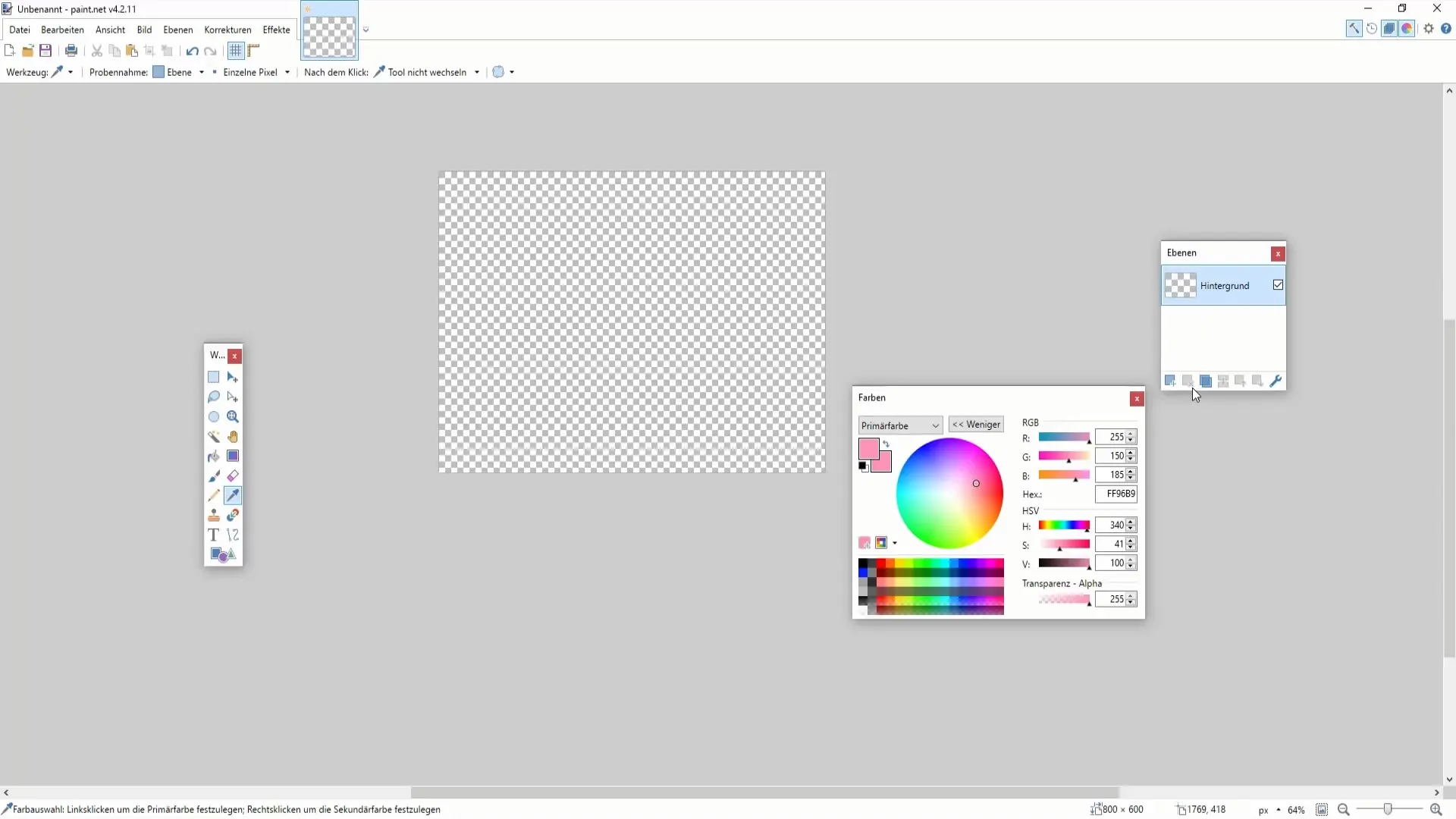
Povzetek
V tem vadnici ste se naučili, kako pomembno je izbirati in prilagajati barve v programu Paint.NET. Zdaj veste, kako uporabiti barvno paleto, da učinkovito spremenite tako primarne kot sekundarne barve in bistveno izboljšate vizualno kakovost svojih projektov. Ostanite ustvarjalni in nadaljujte z eksperimentiranjem z različnimi barvnimi odtenki!
Pogosta vprašanja
Kako spremenim primarne in sekundarne barve v Paint.NET?Enostavno kliknite na želene polja v paleti barv, da izberete barve.
Kako prilagodim prosojnost barve?Prosojnost lahko nastavite v ustrezni sekciji uporabniškega vmesnika.
Kaj storim, če mi barva ni všeč?Uporabite drsnike za prilagajanje barve ali izberite novo barvo iz palete.
Ali lahko barve shranim za druge projekte?Da, lahko kopirate hex-kodo barve in jo ponovno uporabite v drugih projektih.
Ali ta tehnika deluje tudi v drugih programih za urejanje slik?Nekatere tehnike lahko so podobne, vendar Paint.NET nudi nekaj specifičnih funkcij, ki jih mnogi drugi programi nimajo.


